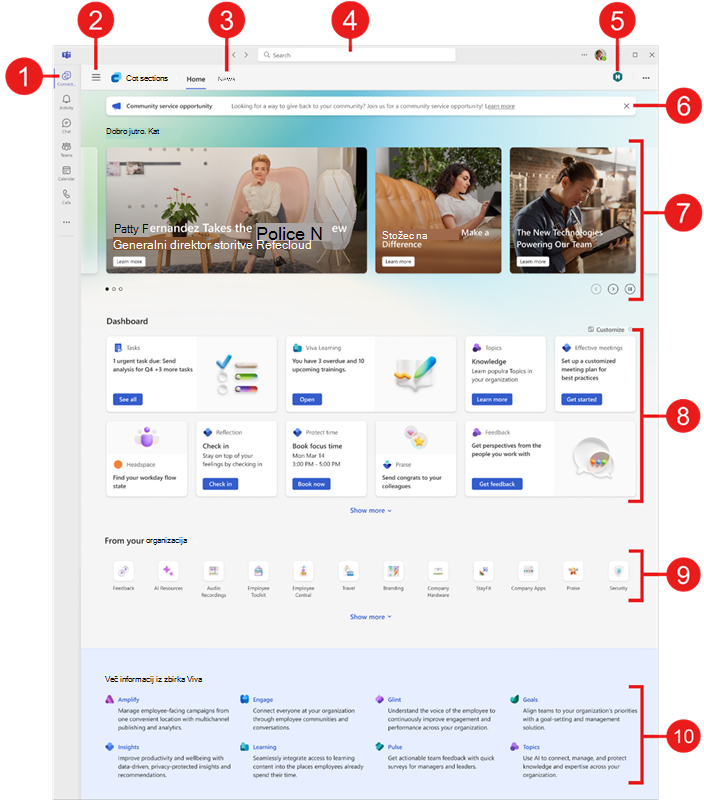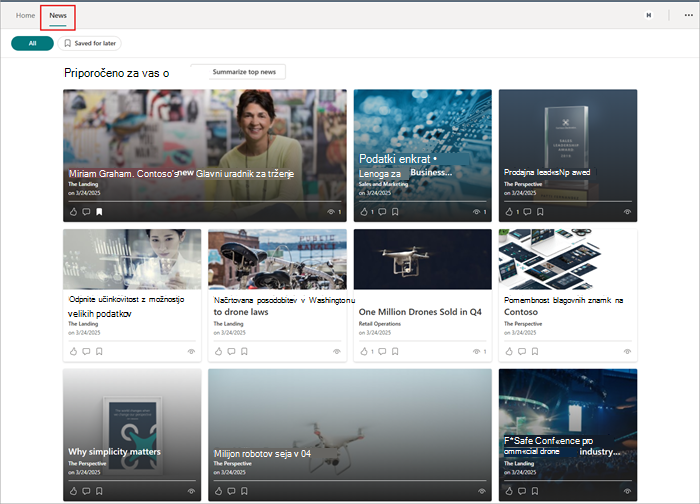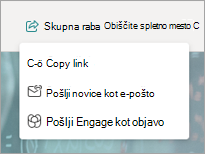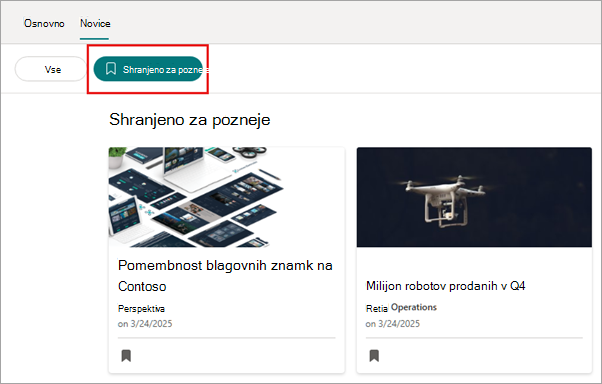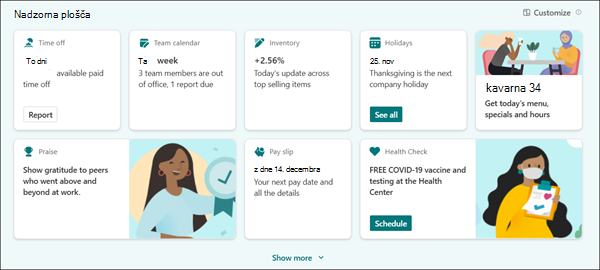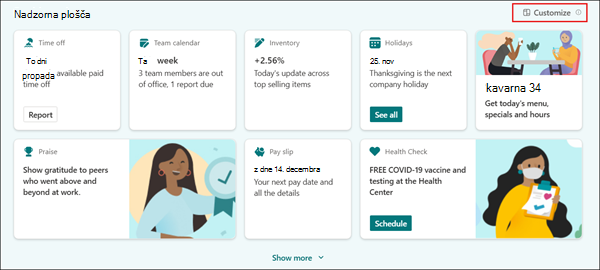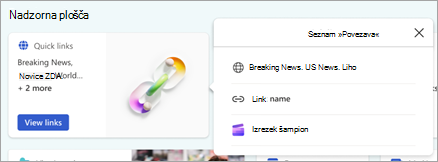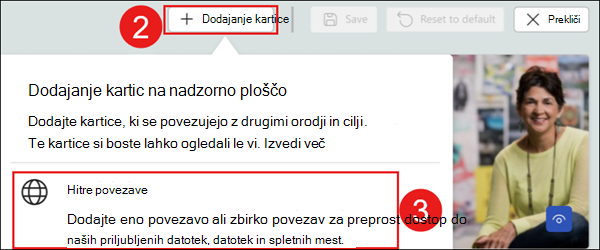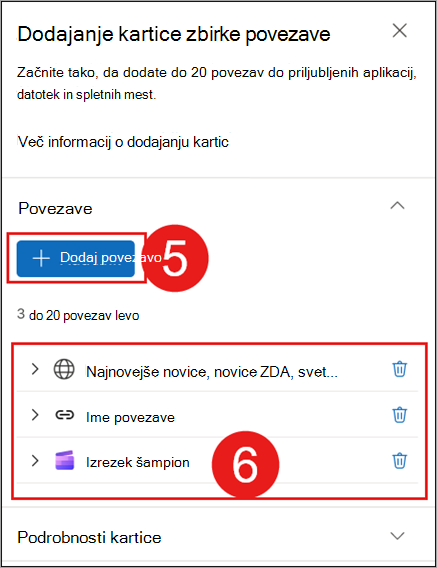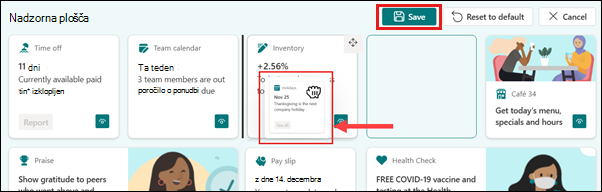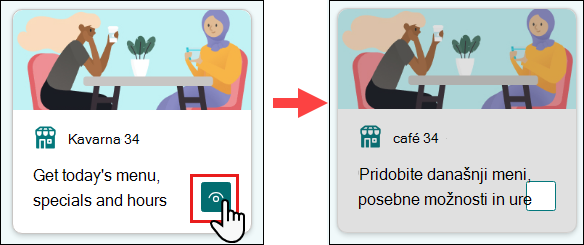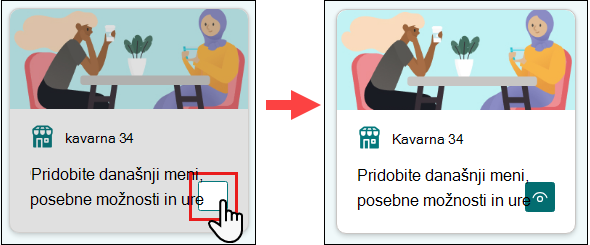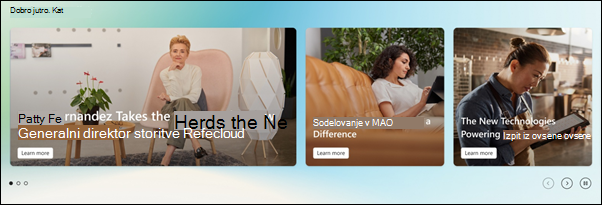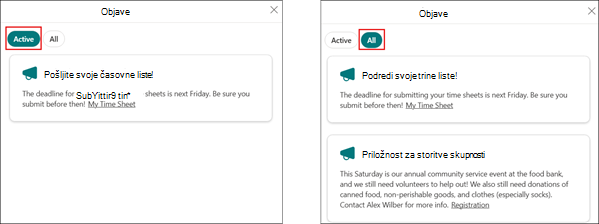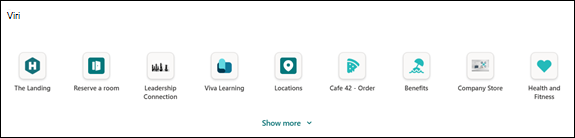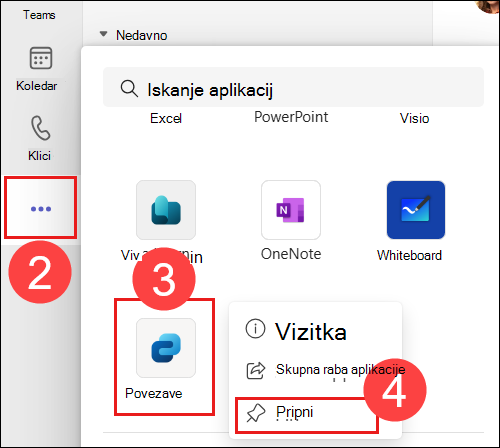Viva Connections na namizju
Velja za
Viva Connections lahko interne vire organizacije dodate v Microsoft Teams, kjer jih lažje daste v skupno rabo, sodelujete in klepetate na enem mestu. Odkrijte orodja, s katerimi lahko vsakodnevna opravila izvajate na nadzorni plošči, dobite informacije o organizacijskih, povečanih in drugih novicah s SharePointovih mest v bralniku novic in pridobite preprost dostop do ustrezne vsebine v virih. Z možnostmi krmarjenja si lahko ogledate bolj priljubljeno vsebino, kot so ciljna stran vaše organizacije in druge Viva izkušnje.
Opombe:
-
Le lastniki in člani bodo lahko urejali izkušnjo Connections za svojo organizacijo.
-
Izkušnja z bralnikom novic je uvedena za uporabnike, ki bodo zamenjali trenutno izkušnjo vira v namiznih, spletnih in mobilnih napravah. Ta posodobitev bo do konca aprila 2025 na voljo za vse stranke v vseh napravah.
Pregled izkušnje uporabe Connections namizja
Dostop do Connections prek storitve Teams, SharePointove domače strani ali spletnega mesta zbirke Viva Suite zagotavlja dosledno izkušnjo prek več vstopnih točk.
-
Poiščite izkušnjo pristanka v aplikaciji Teams: Izberite ikono, ki jo vaša organizacija uporablja Viva Connections v meniju v vrstici z aplikacijami. Vstopna točka bo enaka tako za namizne kot tudi za mobilne izkušnje. Če vaša organizacija tega še ni storila, lahko pripnete Connections v vrstico z aplikacijami Teams in tako omogočite lažji dostop.
-
Preprost dostop do drugih Viva:Če vaša organizacija uporablja druge Viva, izberite tri vrstice, da si ogledate, katere izkušnje so na voljo. Izberite aplikacijo Viva za preklapljanje med orodji.
-
Oglejte si novice v bralniku novic: SharePointove novice so predstavljene s spremljanih spletnih mest uporabnika, pogostih spletnih mest, priljubljenih spletnih mest, domačega mesta, spletnih mest z novicami organizacije in objav novic, ki so jih objavili uporabniki.
-
Iskanje v obsegu v Connections: Med uporabo iskalne vrstice Connections v oknu iskanja lahko uporabniki Connections iskanja. Med vnašanjem podatkov se prikaže možnost za iskanje rezultatov Connections (ali Teams).
-
Pomaknite se na glavno ciljno stran organizacije:Če ima vaša organizacija izkušnjo pristanka po meri, boste v zgornjem desnem kotu videli povezavo, ki se prikaže kot ikona in oznaka. Ko izberete povezavo, se odpre ciljna stran vaše organizacije v aplikaciji Teams.
-
Pregled obvestil: Pomembna obvestila, ki so občutljiva na čas in so namenjena uporabnikom v organizaciji, so prikazana na vrhu izkušnje s sistemom Connections (zahtevana je licenca za zbirka Microsoft Viva ali Viva Communications in Skupnosti).
-
Oglejte si novice organizacije: V žarišču dinamično prikaže vsebino z domačega mesta, novice s SharePointovih mest in povezave do člankov ali drugih SharePointovih mest.
-
Do opravil in orodij lahko dostopate z nadzorno ploščo: Kartice lahko uporabljate na nadzorni plošči tako, da jih izberete, da dokončate dnevna opravila in dostopate do priljubljenih orodij. Vaša organizacija bo dodala kartice, ki so bile izbrane posebej za vašo vlogo, in bo morda prikazala dinamično vsebino, ki se spremeni, odvisno od vaše vloge. Uporabniki bodo lahko do stopnje prilagodili svojo nadzorno ploščo tako, da bodo dodali osebne kartice, prelili položaj pogosto uporabljenih kartic in skrili tiste, ki se redko uporabljajo. Te spremembe po meri bodo veljale le za nadzorno ploščo uporabnika.
-
Dostopajte do priljubljenih mest v organizaciji:V razdelku viri boste našli povezave do več portalov in ciljnih mest, ki jih ponuja vaša organizacija.
-
Oglejte si, katere Viva druge uporabniške izkušnje so na voljo: Vaša organizacija lahko uporablja več kot Viva za pomoč pri usposabljanju, komunikaciji, upravljanju znanja ali dobro počutje. Vse razpoložljive Viva bodo prikazane pod vašimi viri. Izberite enega, da se pomaknete na drugo izkušnjo. Preberite več o drugih Viva.
Če želite več informacij o tem, kako Connections do vsebine z namizja, glejte razdelek o Connections z namizja.
Connections bralnik novic
Opomba: Izkušnja z bralnikom novic je uvedena za uporabnike, ki bodo zamenjali trenutno izkušnjo vira v namiznih, spletnih in mobilnih napravah. Ta posodobitev bo do konca aprila 2025 na voljo za vse stranke v vseh napravah.
Bralnik novic uporabnikom ponuja SharePointove novice z vseh spletnih mest organizacije, povečane novice, spremljana spletna mesta uporabnikov, pogosta spletna mesta in osebe, s katerimi uporabnik dela.
Elementi novic so predstavljeni kot kartice z novicami v urejeni in preprosti za dostop do potopnega bralnika na zavihku Novice na Connections izkušnjo.
Ko uporabniki dostopajo do zavihka »Novice«, so njihovi viri novic prikazani v postavitvi mreže na karticah. Če izberete kartico, se odprejo novice v samem programu Connections v potopnem bralniku z dostopom do možnosti skupne rabe in možnostjo dostopa do elementa novic v brskalniku.
Uporabniki lahko na kartici z novicami izbrali ikono s palcem navzgor (
Do elementov novic, ki so bili dodani med zaznamke, lahko dostopate tako, da na vrhu izkušnje bralnika novic izberete Shranjeno za pozneje.
Uporabniki bodo lahko povzetek glavnih člankov z novicami v svojih virih novic lahko povzemili z gumbom Povzemi najbolj priljubljene novice v razdelku »Vse« na zavihku »Novice«. Če želite več informacij, glejte članek o povzetku novic, ki uporablja copilot, in povzetek novic, ki uporablja copilot, ki uporablja napajanje.
Opomba: Povzetek novic, ki uporablja copilot, je trenutno na voljo le prek namizne različice aplikacije Microsoft Teams in bo na voljo uporabnikom z Microsoft 365 Copilot licenco.
Connections Dashboard
Nadzorno Connections za opravila je nastavil skrbnik, da vam omogoči dostop do kartic, s katerimi lahko dokončate priljubljena opravila in dostopate do orodij, ki so pomembna za vašo vlogo. Številne kartice imajo dinamično vsebino, ki se spreminja glede na časovno odvisna opravila, kot so dokončanje prihodnjih izobraževalnih tečajev, odobritev dokumentov, spoznanje prihajajočih dogodkov in veliko drugega. Nekatere kartice nadzorne plošče so lahko namenjene določenim skupinam uporabnikov v organizaciji, zato bodo prikazane le kartice, ki so pomembne za vas.
Uporabniki lahko z dodajanjem, skrivanjem, prikazovanjem in premikanjem kartic izvajajo nekatere prilagoditve svoje nadzorne plošče. Te spremembe bodo prikazane le uporabniku in jih lahko preglasijo posodobitve, ki jih je poslala organizacija. Oglejte si članek NA HERE IS CONTENT MISSING - JUST NOTICING AS I REVIEW WHERE TO ADD THE CHANGE I REQUIRE.
Če ima vaša nadzorna plošča več kartic, ki jih je mogoče prikazati v dveh vrsticah, izberite Pokaži več , da razširite nadzorno ploščo, da prikažete dodatne kartice.
Če želite več informacij o ciljanju občinstva, si oglejte, kako je izbira občinstva uporabljena za kartice na nadzorni plošči. Če želite več informacij o vrsti kartic, ki so Viva Connections voljo, glejte razpoložljive kartice nadzorne plošče v brskalniku.
Prilagajanje postavitve kartice nadzorne plošče
Na nadzorni plošči je na voljo več možnosti prilagajanja. Dodajte kartico nadzorne plošče za upravljanje določenega opravila, preurejanje kartic nadzorne plošče po prednostnem vrstnem redu, skrivanje kartic, ki jih redko uporabljate, ali prikaz skritih kartic. Vse spremembe, ki jih naredite na nadzorni plošči, bodo veljale za primerke namizja in mobilne naprave ter bodo vplivale le na pogled nadzorne plošče.
Opomba: Prilagoditve nadzorne plošče lahko trajajo do 24 ur za sinhronizacijo v različnih platformah.
Če želite začeti, izberite ikono Prilagodi nad karticami nadzorne plošče.
Dodajanje osebne kartice nadzorne plošče
Na nadzorno ploščo lahko dodate kartico Hitre povezave, s katero lahko dodate zbirko povezav do priljubljenih datotek, aplikacij in spletnih mest.
-
Nad nadzorno ploščo izberite Prilagodi.
-
Izberite Dodaj kartico.
-
Izberite Hitre povezave.
-
Kartica bo dodana na nadzorno ploščo in odpre se podokno z lastnostmi.
-
Pod povezavami izberite + Dodaj povezavo, da dodate URL, stran spletnega mesta ali datoteke. Dodane povezave so pod gumbom + Dodaj povezavo. Dodate lahko do 20 povezav.
-
Ko dodate povezave, jih lahko urejate na te načine:
-
Prerazporejanje – izberite povezavo in jo povlecite levo od povezave, da jo prestavite na seznamu hitrih povezave.
-
Izbriši – izberite koš, da izbrišete izbrano povezavo.
-
Uredi – izberite puščico, da uredite URL povezave, naslov in ikono.
-
-
V razdelku Podrobnosti kartice lahko uredite velikost, naslov, ikono in sliko, prikazano na kartici nadzorne plošče Hitre povezave.
-
Ko končate, izberite X v zgornjem desnem kotu podokna z lastnostmi, da ga zaprete.
-
Izberite Shrani.
Opomba: Če želite znova dostopati do nastavitev za kartico nadzorne plošče, ki jo je dodal uporabnik, izberite Prilagodi, nato pa premaknite kazalec miške nad kartico in izberite ikono za urejanje.
Premikanje kartic nadzorne plošče
-
Nad nadzorno ploščo izberite Prilagodi.
-
Izberite kartico nadzorne plošče in jo povlecite na novo mesto na nadzorni plošči.
-
Izberite Shrani.
-
V potrditvi izberite Shrani, da shranite spremembe na nadzorno ploščo za namizne in prenosne naprave.
Skrivanje kartic nadzorne plošče
-
Nad nadzorno ploščo izberite Prilagodi.
-
Izberite ikono vidnega v spodnjem desnem kotu kartice nadzorne plošče. Kartica bo zatemnjena in vidna ikona bo izginila.
-
Izberite Shrani.
-
V potrditvi izberite Shrani, da shranite spremembe na nadzorno ploščo za namizne in prenosne naprave.
Pokaži skrite kartice nadzorne plošče
-
Nad nadzorno ploščo izberite Prilagodi.
-
Izberite prazno polje v spodnjem desnem kotu kartice nadzorne plošče. Kartica ne bo več zatemnjena in vidna ikona bo prikazana.
-
Izberite Shrani.
-
V potrditvi izberite Shrani, da shranite spremembe na nadzorno ploščo za namizne in prenosne naprave.
Ponastavitev kartic nadzorne plošče na privzeto nastavitev
-
Nad nadzorno ploščo izberite Prilagodi.
-
Izberite Ponastavi na privzeto.
-
Izberite Shrani.
-
V potrditvi izberite Shrani, da shranite spremembe na nadzorno ploščo za namizne in prenosne naprave. Nadzorna plošča bo ponastavljena na privzeti pogled, ki ga je ustvarila vaša organizacija.
Spotlight
V žarišču je na vrhu izkušnjo z Viva Connections na zavihku Nadzorna plošča. Z njim povišate novice, objavljene na obstoječih SharePointovih domačih mestih v organizaciji, kar zagotavlja stalen tok informacij.
Med pomikanjem med novicami izberite novice ali uporabite kontrolnike za krmarjenje pod razdelkom »V žarišču«, da se pomaknete po traku.
Opomba: Če ni na voljo nobena novica za prikaz v celotni organizaciji, se ta razdelek strne.
Obvestila na Connections namizju
Včasih lahko vaša organizacija uporabi funkcijo obvestil za skupno rabo časovno občutljivih sporočil z uporabniki. Ta sporočila bodo prikazana uporabnikom v Connections v namiznih ali prenosnih napravah.Delavci, ki uporabljajo aplikacijo Frontline, bodo videli tudi vsa obvestila kanala v aplikaciji Microsoft Teams, ki Connections prikazana v pasici za obvestila na namiznih in mobilnih izkušnjah. Delavci v ospredju lahko nato izbrali povezavo v objavi v Connections bodo preusmerjeni v kanal Teams, kjer je bilo obvestilo poslano. Če želite več informacij, si oglejte, kako so obvestila kanala v aplikaciji Teams prikazana Connections za delavce, ki so v ospredju.
Opomba: Uporabniki morajo imeti licenco za zbirka Microsoft Viva ali Viva za komunikacijo in skupnosti, da lahko uporabljajo funkcijo obvestil. Če Microsoft Viva informacij, glejte Članek o paketih in cenah.
Ogled in opustitev obvestil
Ko organizacija pošlje obvestilo, bo prikazano nad žariščem novic. Če si želite ogledati več obvestil, uporabite kontrolnike za krmarjenje.
Če želite prikazati več informacij, izberite obvestilo. Obvestilo se bo odprlo v majhnem oknu in prikazalo se bo celotno obvestilo. Če želite obvestilo opustiti, izberite Opusti.
Opomba: Pošiljatelj obvestila lahko onemogoči možnost za opustitev obvestila. Če je to omogočeno, bo obvestilo prikazano do datuma poteka.
Ko končate, izberite X v zgornjem desnem kotu, da ga zaprete.
Ogled vseh obvestil in opuščenih obvestil
Če si želite ogledati vsa obvestila in opuščena obvestila:
-
Na nadzorni plošči izberite Prikaži vse pod pasico z obvestili.
-
Vsa aktivna obvestila bodo prikazana na zavihku Aktivno .
-
Izberite Vse, če želite prikazati vsa obvestila, ki niso potekla, vključno z opuščenimi objavami.
-
Ko končate, izberite X v zgornjem desnem kotu, da ga zaprete.
Viva Connections Viri
Viri zagotavljajo povezave do najbolj priljubljenih spletnih mest v vaši organizaciji in jih lahko najdete pod nadzorno ploščo Connections izkušnjo. Vaša organizacija lahko ponudi povezave za krmarjenje do drugih notranjih SharePointovih mest ali zagotavlja povezave do drugih virov. Nekateri viri so lahko usmerjeni v določene skupine uporabnikov v organizaciji, zato bodo prikazane le povezave, ki so pomembne za vas.
Če je na voljo več virov, ki jih je mogoče prikazati, izberite Pokaži več , da razširite pogled, da razkrijete povezave do dodatnih virov.
Če želite več informacij o ciljanju občinstva, si oglejte, kako je izbira občinstva uporabljena za povezave v virih.
Pripenjanje Connections aplikacijo Teams v vrstico z aplikacijami Teams
Če vaša Connections aplikacija še ni pripeta v vrstico z aplikacijami Teams, lahko aplikacijo pripnete sami po teh korakih:
-
V računalniku odprite aplikacijo Teams.
-
Če si želite ogledati več aplikacij , izberite tri pike v vrstici z aplikacijami.
-
Pomikajte se po seznamu aplikacij, dokler ne najdete Viva Connections (ali ikone, ki jo uporablja vaša organizacija).
Opomba: Če aplikacije ne najdete na seznamu, uporabite vrstico za iskanje in poiščite Viva Connections.
-
Z desno tipko Viva Connections kliknite ikono (ali ikono, ki jo uporablja vaša organizacija) in izberite Pripni.
Več informacij
Viva Connections v prenosnih napravah
Uporaba izbire občinstva v Viva Connections za prilagajanje izkušnje
Uporaba obvestil v Viva Connections